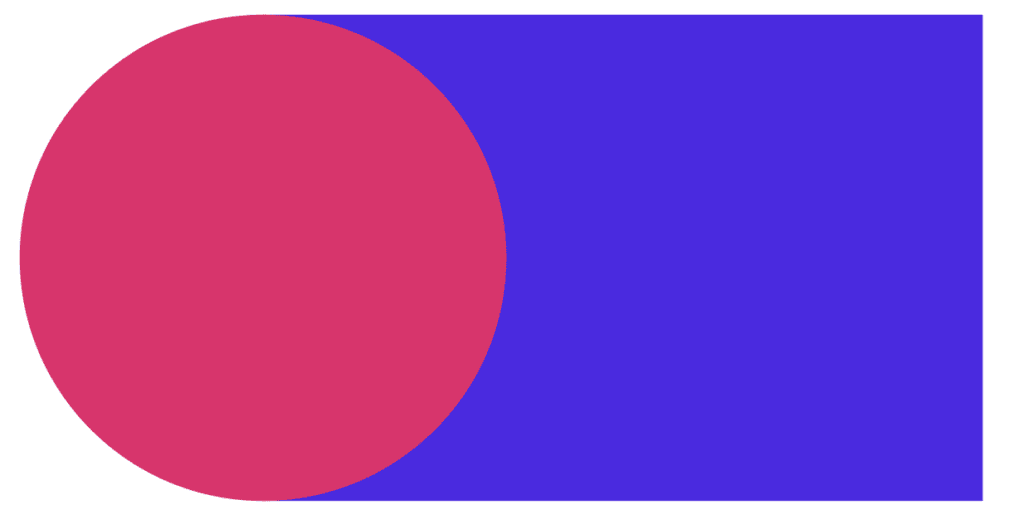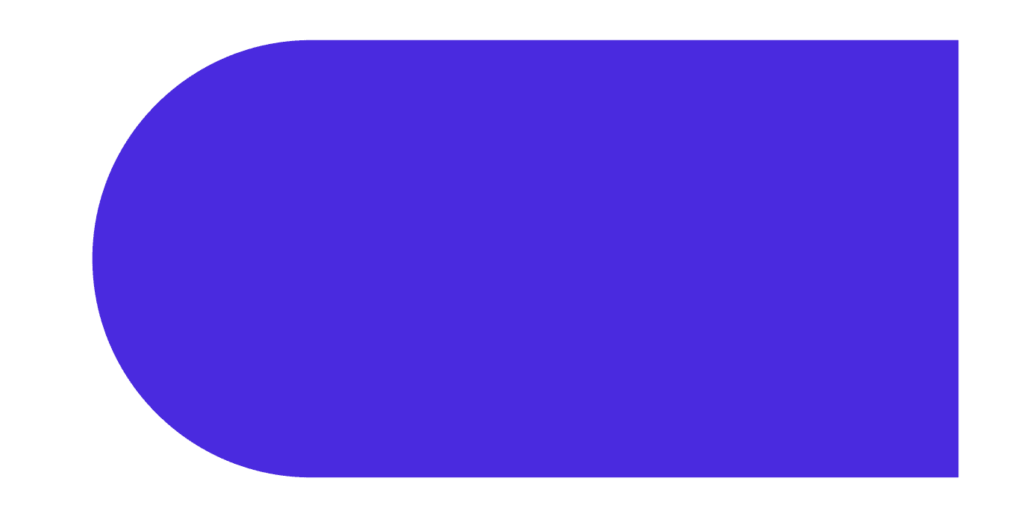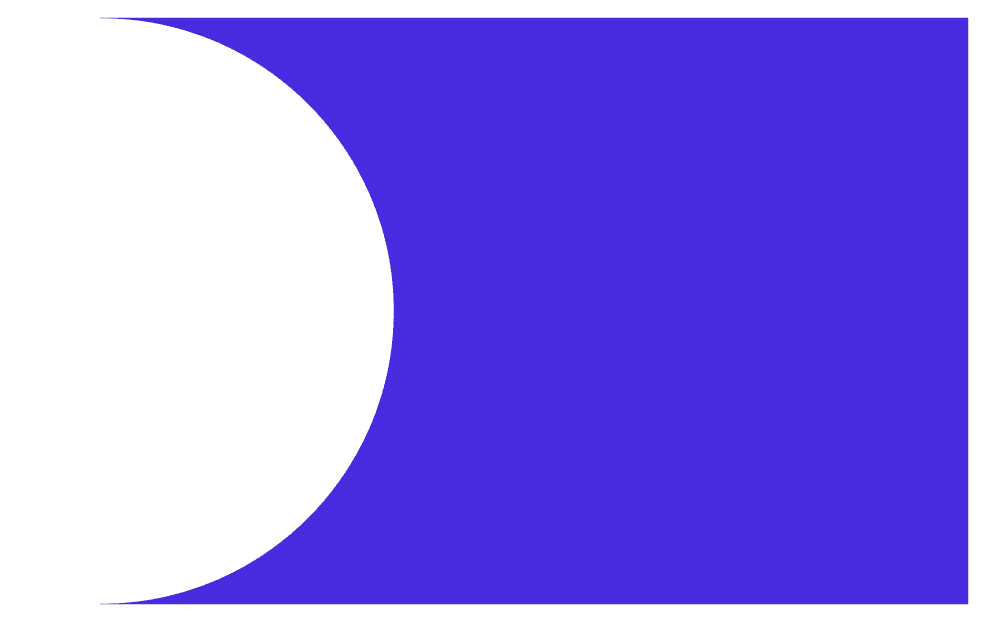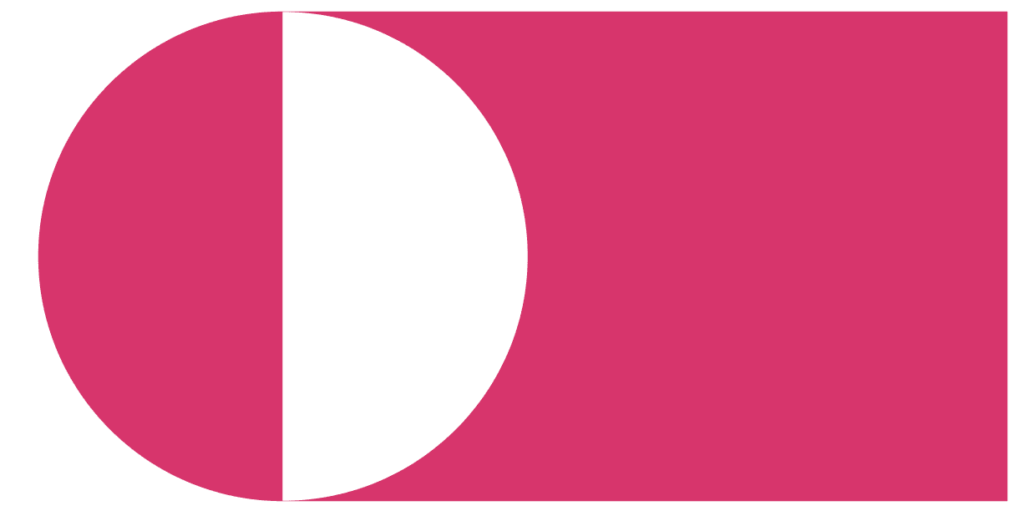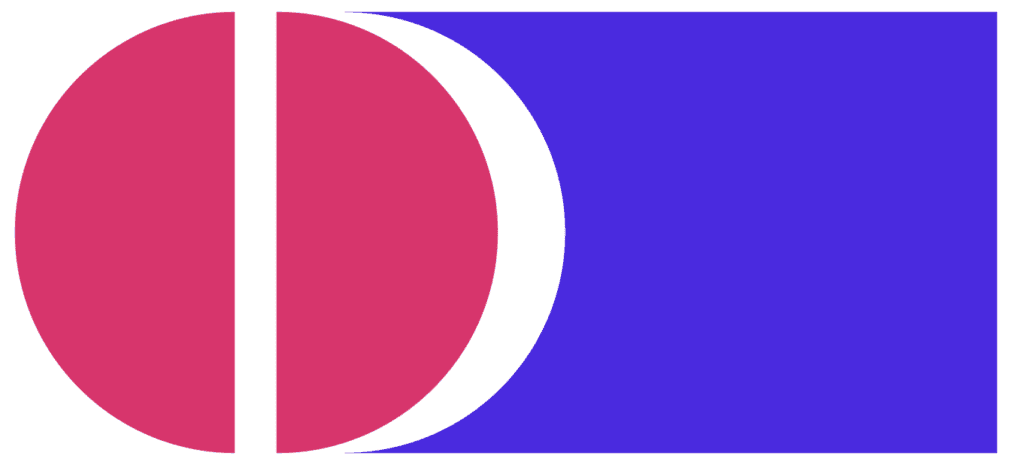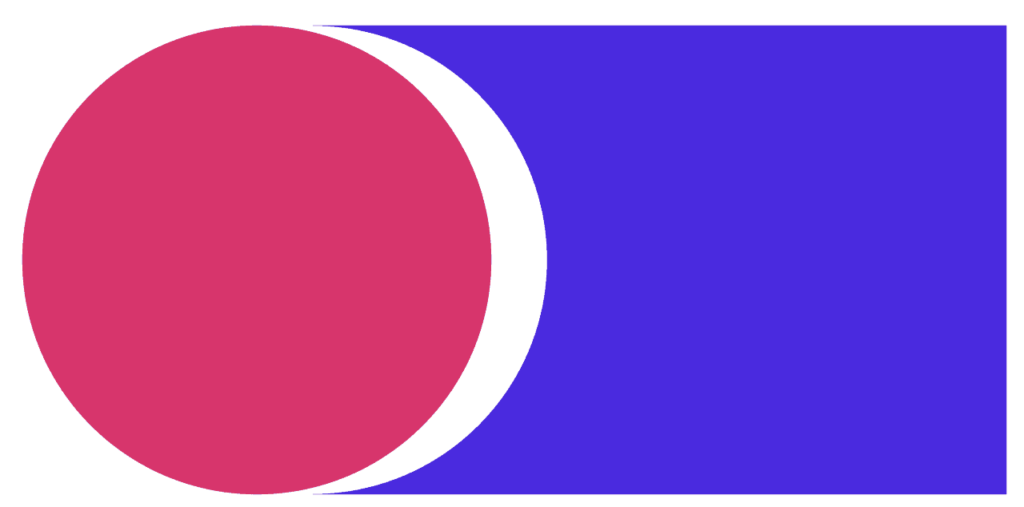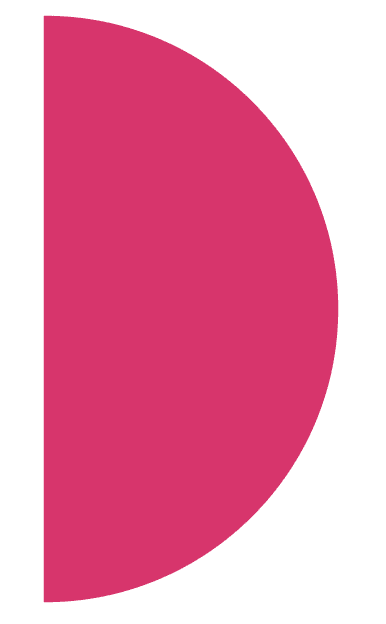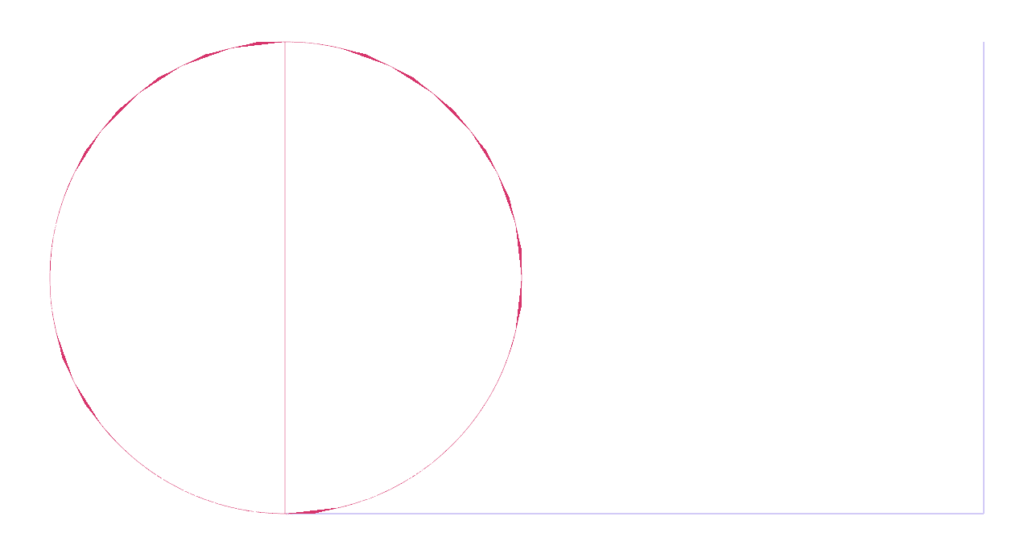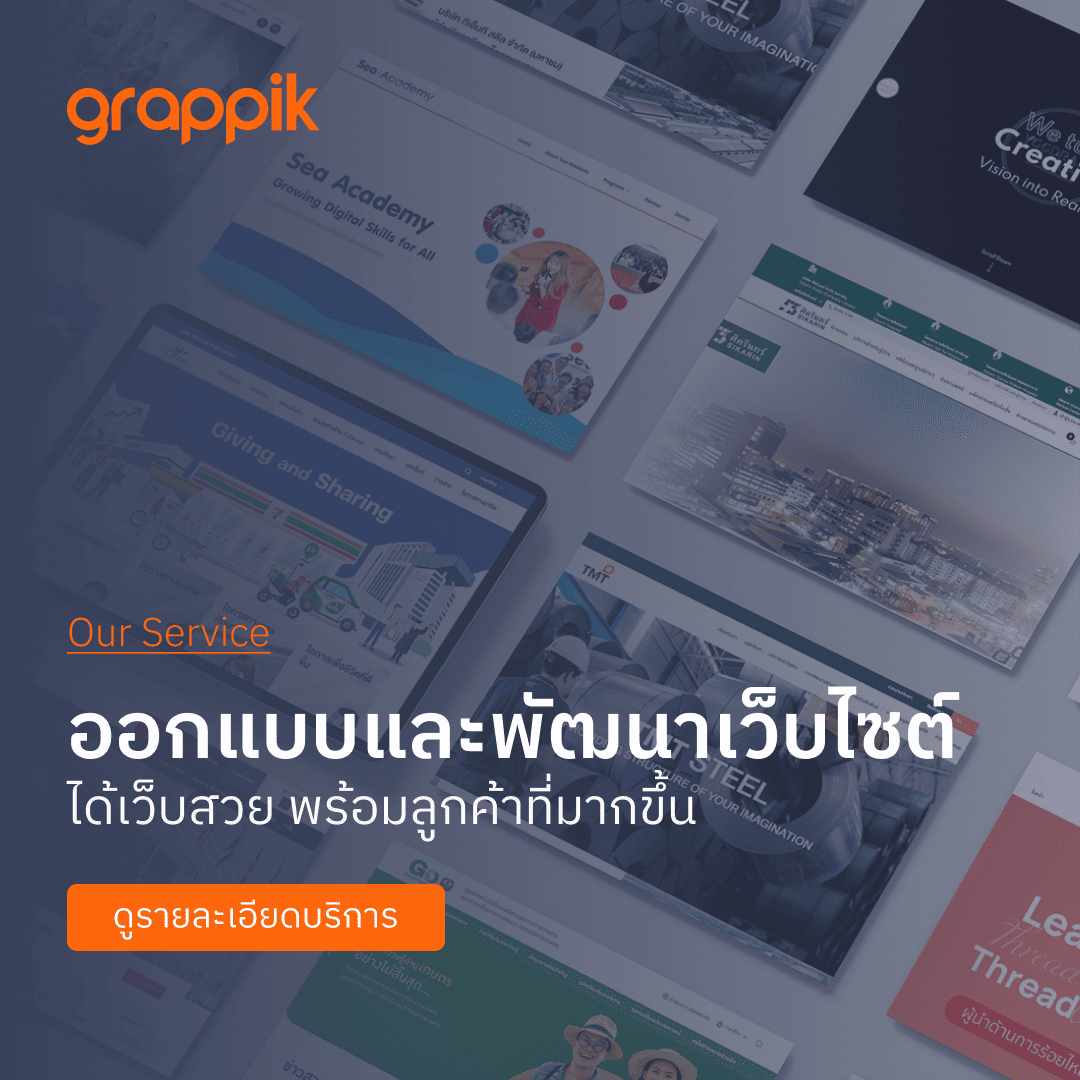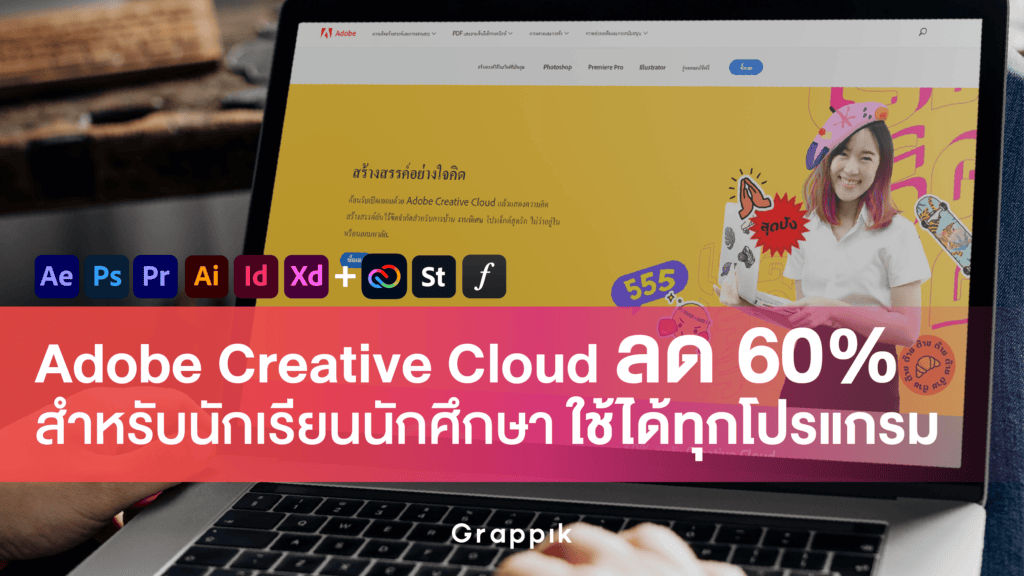Pathfinder เป็นหนึ่งในเครื่องมือบนโปรแกรม illustrator ที่นำไปปรับใช้เป็นเทคนิคใหม่ได้มากมาย หลายคนจะคุ้นชินกับ Pathfinder คือเครื่องมือในการ ตัด ผสาน รูปทรงที่เราต้องการ แล้วคุณจะรู้ว่า Pathfinder สามารถสร้างรูปรูปทรงออกมาได้หลากหลายกว่าที่คุณคิดแน่นอน
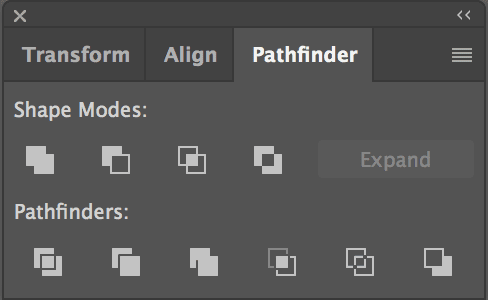
วิธีใช้งาน Pathfinder
เครื่องมือนี้คือการกระทำระหว่างรูปทรง 2 ชิ้น ไม่ว่าจะเป็นการ ตัด ผสาน กันที่จะแตกต่างกันตามเครื่องมือย่อยที่เราจะมาเรียนรู้กันในวันนี้
Unite
เครื่องมือนี้คือการผสานรูปทรงเข้าด้วยกัน โดยวิธีใช้คือการนำรูปทรงที่ 1 (เช่นวงกลม) ไปวางซ้อนกับรูปทรงที่ 2 (สีเหลี่ม) หลังจากกดใช้เครื่องมือรูปทรงทั้ง 2 จะผสานเป็นรูปทรงเดียวกัน
Minus Front
จะตรงกันข้ามกับเครื่องมือแรก หลังจากกดใช้รูปทรงที่อยู่ด้านบน จะตัดรูปทรงที่อยู่ด้านล่างหายไป
Intersect
หลังจากใช้เครื่องมือนี้ส่วนที่ทับกันระหว่าง 2 รูปทรงจะยังอยู่ แต่ส่วนไหนที่ทั้งสองรูปทรงไม่มีการซ้อนทับกันจะถูกตัดออกไป
Exclude
จะตรงกันข้ามกับการ Intersect คือส่วนที่ซ้อนทับกันระหว่างรูปทรงจะถูกตัดหายไป
Divide
เมื่อกดใช้เครื่องมืออาจจะไม่เห็นความแตกต่างที่เปลี่ยนไป ซึ่งเครื่องมือ Divide จะตัดรูปทรงที่มีการซ้อนทับกันออกเป็นชิ้นๆ
Trim
ทำการตัดรูปทรงเช่นเดียวกันกับ Divide แต่ Trim จะไม่ตัดรูปทรงที่มีการซ้อนทับกัน แต่จะตัดกันระหว่างรูปทรงทั้งหมด
Merge
จะมีความคล้ายกับ Trim จะเป็นการตัดรูปทรงออกจากกัน รูปทรงไหนที่อยู่ด้านบนจะไม่ถูกตัด
Crop
วัตถุจะโดนตัดเหลือเพียงส่วนที่มีการซ้อนทับกันของรูปทรงเท่านั้น แต่ข้อดีคือจะยังเหลือโครงเส้นของวัตถุที่เราทำการตัด ไม่ได้ถูกลบหายไปไหน
Outline
ตามชื่อเลยคือรูปทรงที่ถูกใช้เครื่องมือนี้จะเหลือเพียงเส้นขอบ เหมาะกับรูปทรงที่มีเส้นขอบหนาๆ จะเห็นภาพได้ชัดเจนขึ้น